명령은 Teams에서 일반적인 작업을 수행하는 데 사용할 수 있는 바로 가기입니다. 상태를 업데이트하고 특정 채널로 이동하여 최근 파일 및 저장된 메시지를 표시합니다.
사용 가능한 명령 목록을 보거나 새 명령을 사용할 수 있는 시기를 확인하는 방법을 알아보려면 아래로 스크롤하세요.
명령을 사용하려면 Teams 상단에 있는 명령 상자에 /를 입력합니다. 현재 지원되는 모든 명령의 메뉴가 표시됩니다. 원하는 명령을 선택하고 Enter 키를 누릅니다. 그러면 Teams에서 나머지를 처리합니다.
팁: Alt+K (Windows) 또는 Option+K (Mac)를 눌러 명령 목록을 열 수도 있습니다.
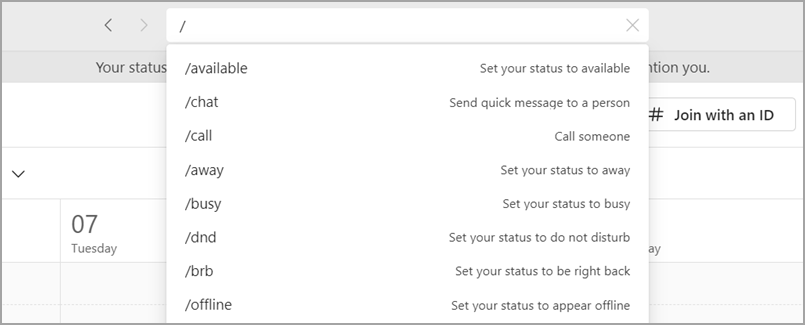
명령은 Teams를 사용하는 모든 사용자가 사용할 수 있지만, 특정 명령이 제대로 작동하지 않을 경우 조직에서 명령의 중심 기능을 사용하지 않도록 설정했기 때문일 수 있습니다. 예를 들어 조직에서 채팅을 사용하지 않도록 설정한 경우 채팅 기반 명령을 사용할 수 없습니다.
사용 가능한 명령
|
명령 |
기능 |
|---|---|
|
/available |
상태를 온라인으로 설정 |
|
/채팅 |
사람에게 빠른 메시지를 보냅니다. |
|
/call |
누군가에게 전화하십시오. |
|
/away |
상태를 자리 비움으로 설정 |
|
/busy |
상태를 다른 용무 중으로 설정 |
|
/dnd |
상태를 방해 금지로 설정 |
|
/Brb |
상태 바로 뒤로 설정합니다. |
|
/오프 라인 |
오프라인으로 표시되도록 상태 설정합니다. |
언제 새 명령을 사용할 수 있는지 알아보기
명령 라이브러리는 항상 업데이트되고 있으므로 새로운 기능을 보려면 명령 상자의 메뉴를 계속 확인하세요. (/를 입력하기만 하면 됩니다.)
현재 명령은 데스크톱이나 웹 앱에서만 사용할 수 있습니다.










